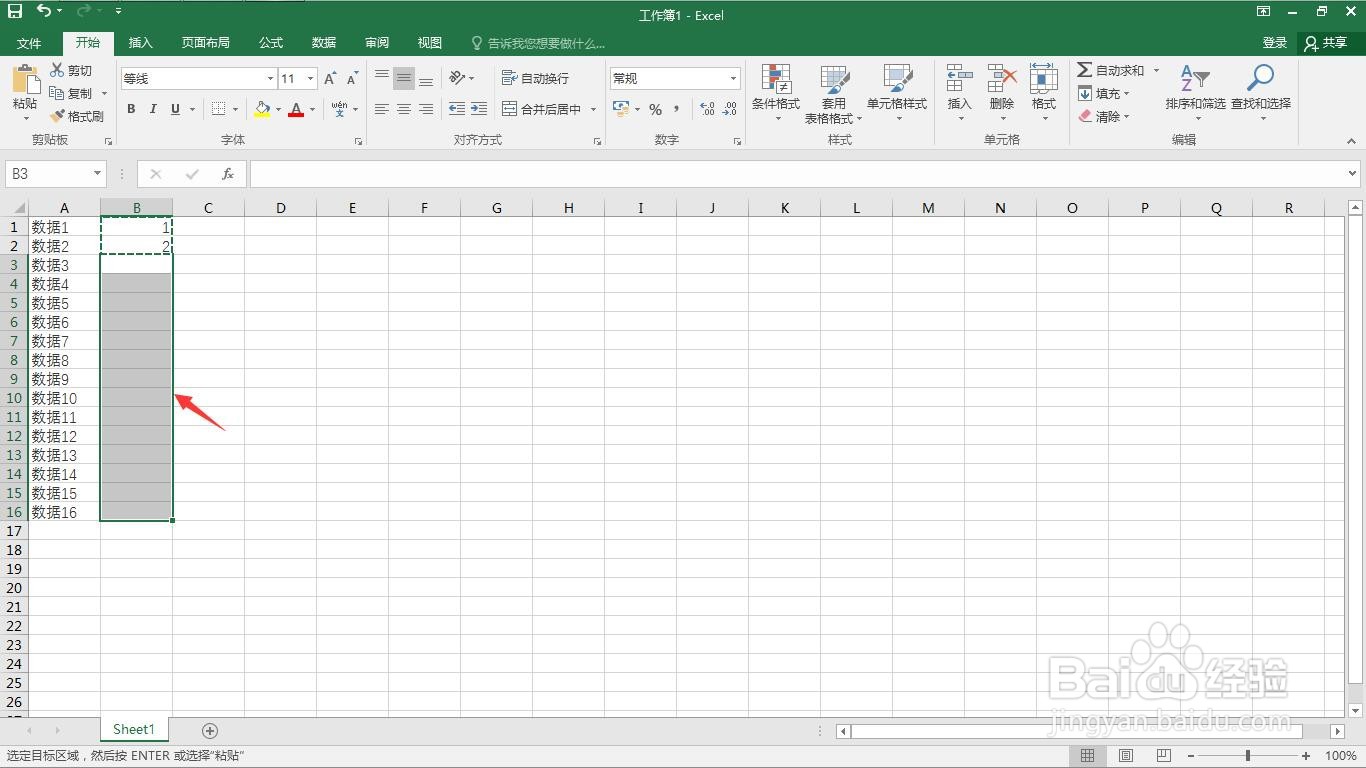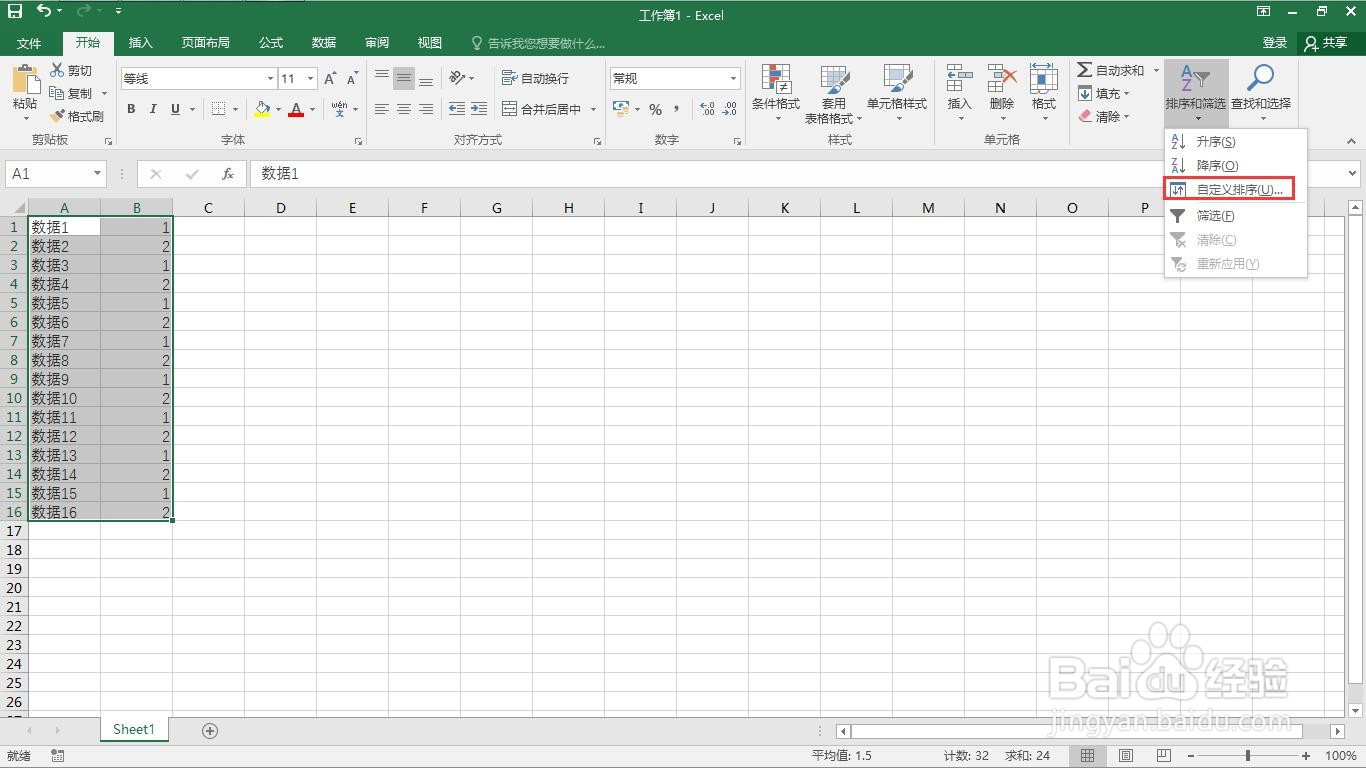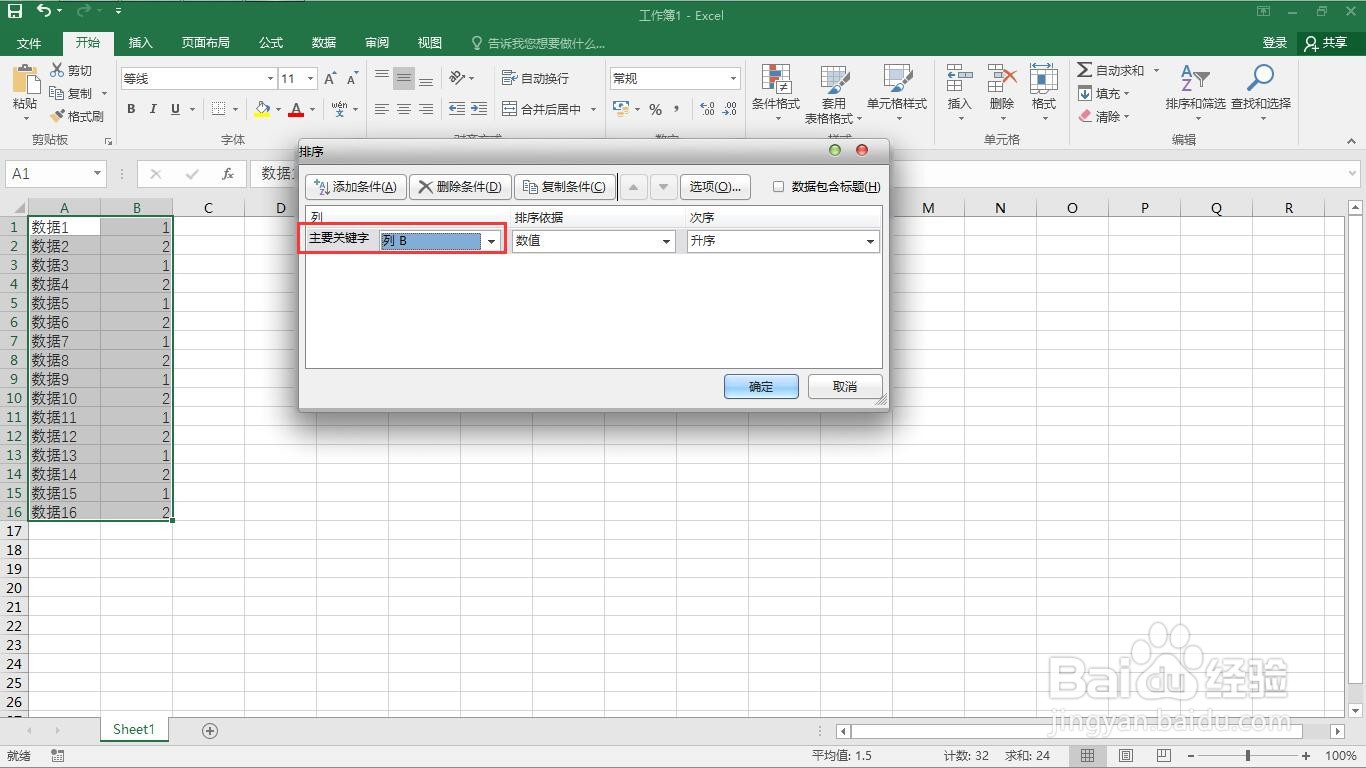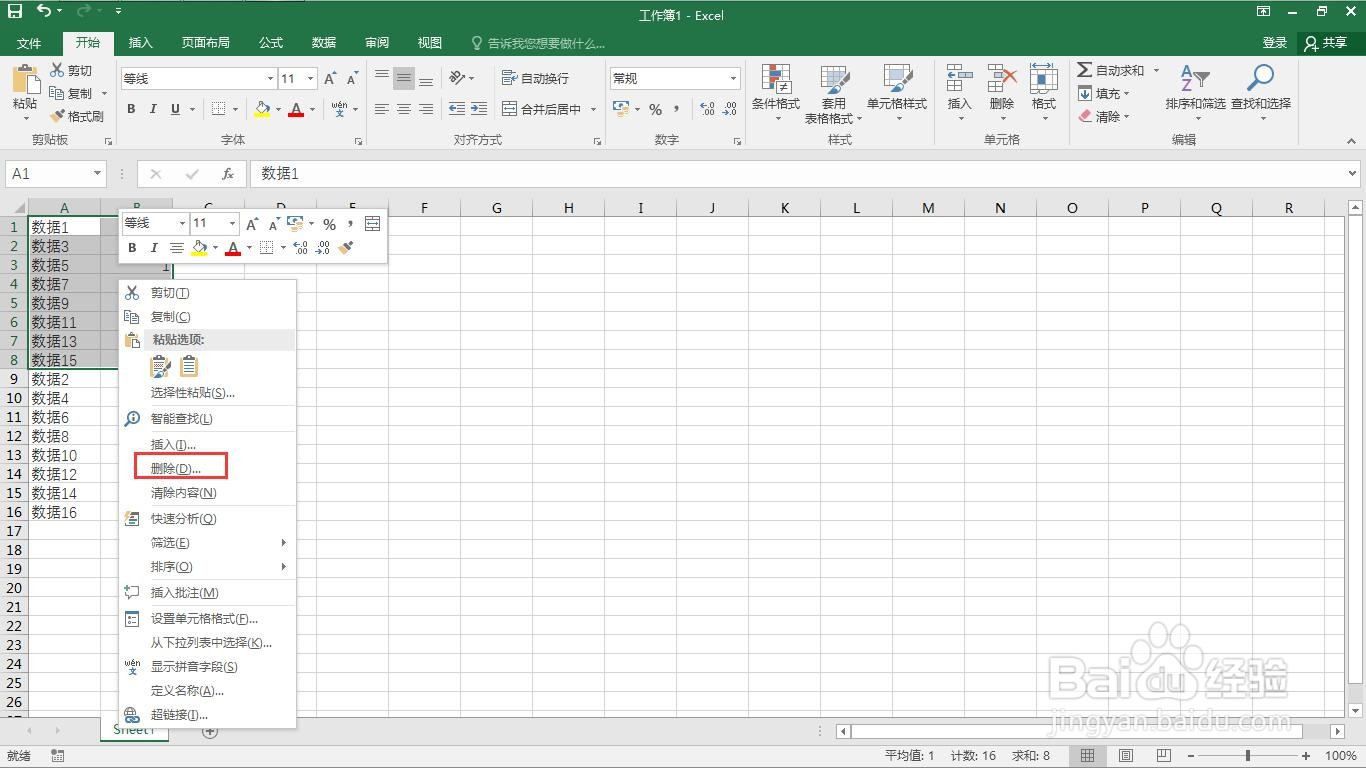如何在excel中删除奇数行
1、打开一个需要编辑的excel表格。
2、在B1和B2单元格里输入1和2。
3、点击复制。
4、选择剩下的单元格。
5、粘贴数据。
6、选中所有数据,点击“排序和筛选”。
7、点击“自定义排序”
8、将“主要关键字”设置为“列B”
9、点击“确定”按钮。
10、这样奇数行就在顶端了。
11、选中奇数行,右键点击删除。
12、选择“整行”。
13、这样奇数行就删除了。
声明:本网站引用、摘录或转载内容仅供网站访问者交流或参考,不代表本站立场,如存在版权或非法内容,请联系站长删除,联系邮箱:site.kefu@qq.com。
阅读量:79
阅读量:75
阅读量:27
阅读量:48
阅读量:51